1.DelphiXE程序设计入门1.1Delphi简介Delphi,是Windows平台下著名的快速应用程序开发工具(Rapid Application Development,简称RAD)它的前身,即是DOS时代盛行一时的“Borland Turbo Pascal”,最早的版本由美国Borland(宝兰)公司于1995年开发主创者为Anders Hejlsberg经过数年的发展,此产品也转移至Embarcadero公司旗下Delphi是一个集成开发环境(IDE),使用的核心是由传统Pascal语言发展而来的Object Pascal,以图形用户界面为开发环境,透过IDE、VCL工具与编译器,配合连结数据库的功能,构成一个以面向对象程序设计为中心的应用程序开发工具由Borland公司推出的Delphi是全新的可视化编程环境,为我们提供了一种方便、快捷的Windows应用程序开发工具它使用了MicrosoftWindows图形用户界面的许多先进特性和设计思想,采用了弹性可重复利用的完整的面向对象程序语言(Object-Oriented Language)、当今世界上最快的编译器、最为领先的数据库技术对于广大的程序开发人员来讲,使用Delphi开发应用软件,无疑会大大地提高编程效率,而且随着应用的深入,您将会发现编程不再是枯燥无味的工作——Delphi的每一个设计细节,都将带给您一份欣喜1.2DelphiXE软件特色开发出高连结性的Apps现代各种不同的装置(设备)每天正以惊人的速度在增加目前手机、平板电脑、可穿戴装置以及快速成长的物联网RAD Studio 提供了在单一的RAD Studio开发环境让开发人员赶上趋势的解决方案开发出高性能的原生应用程式可快速地开发出高效能的连结企业资料库、云端服务、感知装置和各式装置的原生应用程式全新的 FireUI多设备设计家 (Multi-Device Designer)让您的团队能在极短的时间内以单一的程式码开发出PCs、平板电脑、智慧型手机甚至是穿戴式装置如Google Glass的原生应用程式藉由一个共有的主要表单与该装置所需的views,可同时开发出多平台与装置的 apps,让APP且能快速地上市仅需维护一个共有的程式码而不用牺牲平台的原生度全新强大的平行执行函示库 ( Parallel Programming Library)赋予开发人员不可思议的程式码平行执行能力,显着地提升效能全新 Bluetooth App TetheringXE支援蓝牙和低耗电蓝牙 (BLE),让 App Tethering 可同时支持 WIFI 和蓝芽让您现有Windows应用程式可延伸的更为广泛全新 Enterprise Mobility Services (EMS)威力十足的 EMS 中介技术,EMS 可让开发人员轻松的开发以 REST / JSON 为基础的企业级移动多层应用架构快速地布署新的EMS来发布和管理APIs、企业资料轻松地使用REST和BaaS供应商连结流行的云端服务比如,推送通知、验证、储存和其他服务轻松快速地进行Web应用开发uniGUI Web 应用程序框架将Web应用程序开发体验扩展到一个新的层面uniGUI使Delphi开发人员能够使用一组独特的可视组件在IDE中创建,设计和调试Web应用程序每个组件都旨在提供与Delphi VCL中对应可视组件相同的功能这提供了一个非常舒适的开发环境,非常接近原生VCL应用程序开发,具有简单的学习曲线 uniGUI Web 应用程序可以使用一种可用的部署选项(如Windows服务,独立服务器或ISAPI模块)部署到服务器1.3DelphiXE程序设计入门使用Delphi编写应用程序的一般步骤:新建应用程序设置窗体属性添加界面组件设置组件属性添加组件事件编写事件响应代码编译运行应用程序入门示例:在窗体上放置三个按钮,分别是“放大”、“缩小”、“关闭”,分别实现将窗体放大、缩小和关闭应用程序的功能1.新建应用程序启动DelphiXE,选择“File”->"New"->"VCL Forms Application"2.设置窗体属性将窗体的Caption属性设置为“第一个Delphi窗体”3.添加界面组件将TButton组件添加的窗体,找到TButton组件后双击或者拖动到窗体上即可4.设置组件属性将各个TButton组件的属性按照下表进行设置:
对象属性属性值说明Button1caption放大按钮的标题Button2caption缩小按钮的标题Button3caption关闭按钮的标题5.添加组件事件选中组件Button1,在对象观察器中选择Events选项卡,在OnClick的右侧填写Button1Click后回车,同样的方法设置Button2、Button3的事件如果使用默认的事件处理过程名称,也可以在在OnClick的右侧双击6.编写组件事件响应代码代码如下:
procedure TForm1.Button1Click(Sender: TObject);begin Form1.Height := Form1.Height + 10; Form1.Width := Form1.Width + 10;end;procedure TForm1.Button2Click(Sender: TObject);begin Form1.Height := Form1.Height - 10; Form1.Width := Form1.Width - 10;end;procedure TForm1.Button3Click(Sender: TObject);begin close;end;7.编译运行应用程序单击工具栏上面的“Run”按钮即可运行效果如下:






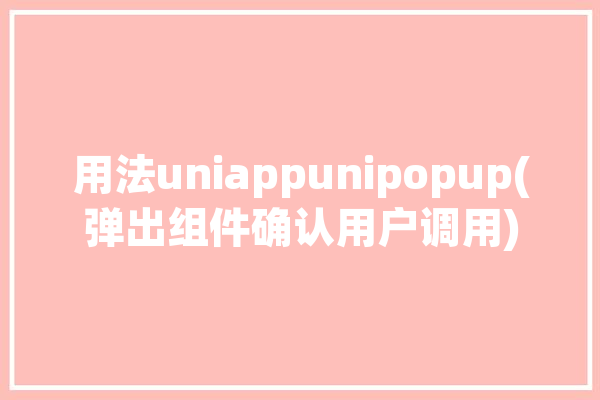
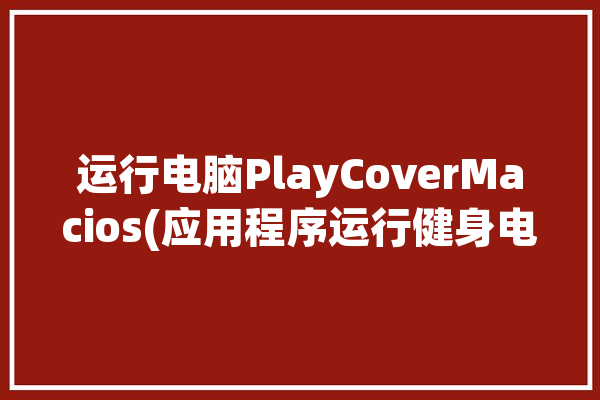

0 评论